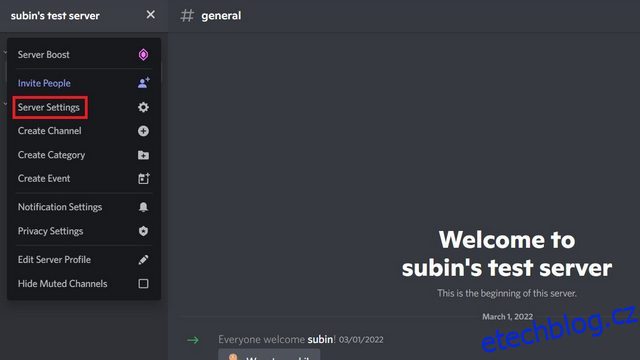Správa serverů Discord se může ukázat jako obtížná, ale díky rolím serveru můžete důvěryhodným členům povolit moderování. Kromě moderování vám role serveru umožňují vytvořit vyhrazenou sekci na postranním panelu. Tyto role nám pomáhají snadno identifikovat vybrané členy a jejich stav na serveru. V této příručce podrobně popisujeme, jak můžete přidat a přiřadit role v aplikaci Discord.
Table of Contents
Přiřazení rolí uživatelům na serveru Discord (2022)
Vytvoření role serveru Discord na ploše (Windows, Mac a Linux)
1. Otevřete svůj Discord server a klikněte na název serveru v levém horním rohu. Když se zobrazí vyskakovací nabídka, vyberte možnost „Nastavení serveru“.
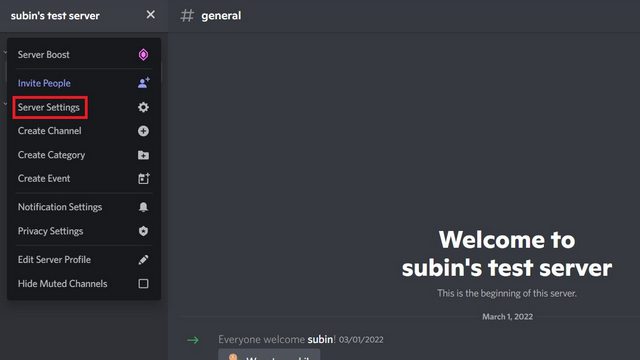
2. Když jste na stránce nastavení serveru, přepněte z levého postranního panelu na „Role“ a kliknutím na „Vytvořit roli“ v pravém podokně vytvořte novou roli pro váš Discord server.

3. Na kartě „Zobrazení“ v pravém podokně vyberte název role, barvu a ikonu. Výběr ikony role bude vyžadovat, abyste zvýšili svůj server na úroveň 2.

4. Nyní přejděte do části „Oprávnění“ a spravujte oprávnění povolená uživatelům v roli, kterou vytváříte. Jakmile budete hotovi, klikněte na „Uložit změny“ pro potvrzení změn. A voila, úspěšně jste vytvořili novou roli pro váš Discord server.

Přiřazení role serveru Discord na ploše (Windows, Mac a Linux)
1. Postupujte podle prvních dvou výše uvedených kroků pro přístup k nastavení role vašeho serveru. Jakmile jste na stránce nastavení serveru, klikněte na počet členů pro roli, kterou jste právě vytvořili.

2. Dále klikněte na „Přidat členy“ pro zobrazení seznamu všech členů na serveru a přiřazení role. Můžete také použít vyhledávací pole k výběru konkrétních členů.

3. Vyberte členy, které chcete zahrnout do role, a klikněte na tlačítko „Přidat“.

4. A je to. Nyní uvidíte roli pro členy, které jste vybrali na serveru. Stačí umístit kurzor nad jejich jméno v pravém postranním panelu v kanálu.
Poznámka: Jakmile přiřadíte určitou roli konkrétním uživatelům, můžete se rozhodnout vytvořit tajný textový nebo hlasový kanál, který je přístupný pouze uživatelům s danou rolí serveru.

Vytvořte roli Discord Server v mobilu (Android a iOS)
1. Otevřete svůj Discord server a stiskněte svislou nabídku se třemi tečkami v pravém horním rohu. Když se objeví vyskakovací okno, vyberte „Nastavení“ pro zobrazení nastavení Discord.

2. Vyberte „Role“ pod „Správa uživatelů“ a klepnutím na plovoucí akční tlačítko „+“ vytvořte novou roli.

3. Nakonfigurujte název role, barvu a oprávnění a klepnutím na ikonu „Uložit“ vytvořte roli serveru na Discordu.

Přiřazení role Discord serveru na mobilu (Android a iOS)
1. V nastavení serveru klepněte na „Členové“ pod „Správa uživatelů“. Když se zobrazí seznam členů, klepnutím na jméno člena přiřaďte novou roli.

2. Vyberte roli, kterou jste vytvořili, a ponechte ji zaškrtnutou. Člen nyní bude mít novou roli spolu se všemi výhodami, které jste přidali při konfiguraci role.

Bonus: Použijte robota k automatickému přidělení Discord rolí
Na svůj server můžete také přidat robota Discord a nechat členy, aby si sami přidělovali role. I když k tomu můžete použít kteréhokoli z robotů Discord pro správu serveru, níže jsme tuto funkci demonstrovali pomocí robota MEE6.
1. Přidejte robota MEE6 na svůj Discord server (odkaz) a povolte plugin „Reaction roles“ z ovládacího panelu robota.

2. Otevřete sekci Role reakcí a kliknutím na „Nová reakční role“ vytvořte novou.

3. Přejděte dolů a klikněte na „Přidat reakci“ a vyberte emotikon a odpovídající roli. Členové získají přidruženou roli, když klepnou na emotikony.

4. Nyní byste měli pojmenovat roli, vybrat kanál, kam má bot MEE6 odeslat zprávu o výběru role, a upravit zprávu s výzvou k akci. Po dokončení klikněte na „Uložit a zavřít“ a publikujte roli reakce.

5. V přidruženém kanálu Discord uvidíte zprávu robota MEE6 s emotikony. Členové nyní mohou klepnutím na emotikony snadno získat roli.

Vytvořte a nastavte role pro moderování vašeho Discord serveru
To jsou kroky k vytvoření a přiřazení rolí na Discordu. Když už jste u toho, pokud nejste velkým fanouškem ikony koruny Discord, přejděte do našeho propojeného průvodce, kde se dozvíte, jak ikonu koruny Discord odstranit. Máme také samostatné průvodce, jak získat neviditelné jméno Discord a avatara a vědět, zda vás někdo na Discordu zablokoval.